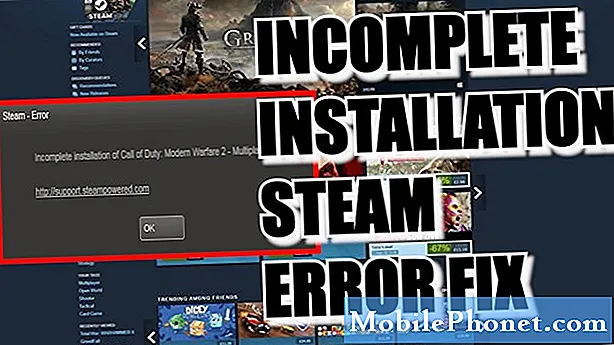
Innehåll
- Orsaker till Steam-ofullständig installationsfel
- Lösningar för att åtgärda Steam ofullständigt installationsfel
- Föreslagna avläsningar:
- Få hjälp från oss.
Får du Steam-ofullständigt installationsfel (3) när du laddar ner eller installerar ett spel? Om du har tur, eftersom den här artikeln hjälper dig att lösa problemet.
Detta fel fixas vanligtvis enkelt men i vissa fall kan mer avancerade lösningar behövas. Lär dig vad du kan göra nedan för att lösa problemet.
Orsaker till Steam-ofullständig installationsfel
Du måste kontrollera flera faktorer om du vill åtgärda detta Steam-fel. Det här är de saker som kan orsaka problemet:
Avbrott eller underhåll av ångservern.
När en nedladdning av spelet avbryts och Steam visar att installationen är ofullständig kan det bero på ett problem med Steam-servrar. Det betyder att orsaken ligger utanför din kontroll.
Alla nedladdningar eller installationer som du gör kommer troligen att få ett problem, så allt du behöver göra är att vänta tills problemet är löst.
Lokalt nätverksproblem.
Den andra möjliga orsaken till detta problem kan komma från ditt eget lokala nätverk. Ditt lokala nätverk består av ditt modem, router, dator och allt däremellan. När du felsöker problem med Steam-anslutning måste du kontrollera om det är möjligt med lokala nätverksproblem.
Långsam internetuppkopplingsproblem.
Om din internetanslutning är långsam eller intermittent kan Steam-relaterade aktiviteter som onlinespel, surfning, nedladdning / installation eller streaming drabbas.
Detsamma kan sägas om du har låg bandbreddstilldelning på din dator. Detta händer om din dator upplever långsam anslutningsproblem eftersom andra enheter i ditt nätverk tappar hela bandbredden. Enheter som strömmar HD- eller ultra HD-videor eller laddar ner stora filer kan använda all den bandbredden som lämnar din dator med lite eller ingenting.
Brandväggen är inte korrekt inställd.
I vissa fall kan Steam-ofullständigt installationsfel tillskrivas felaktig brandväggsinstallation i din dator eller nätverk. Om du använder Steam för första gången kan din brandvägg hindra din dator från att ansluta till Steam-nätverket.
Störningar från tredjepartsprogramvara.
Vissa program kan hindra Steam och Valve-spel från att laddas ner och installeras. Om du har en säkerhetsprogramvara (antivirusprogram, antispionprogram etc.) installerad bör du kontrollera om någon av dem orsakar Steam-problemet du har.
Skadlig programvara
Vissa skadliga program är utformade för att attackera Steam eller stjäla Steam-referenser. Om det finns en sådan skadlig kod i din maskin kan det vara orsaken till att Steam kraschar eller inte ansluter ordentligt.
Nedan visas de tecken som du bör vara medveten om att veta om din dator är infekterad med ett virus eller skadlig kod som attackerar Steam:
- orelaterade slumpmässiga annonser visas när Steam startas eller öppnas
- webbläsaren öppnas och leder till en annons eller webbplats när du klickar på något på Steam
- "Åtkomst nekad: Du har inte behörighet att komma åt http://steamcommunity.com på den här servern." fel dyker upp
Om du upplever något av dessa saker på din dator kan du ha ett skadligt problem till hands.
Lösningar för att åtgärda Steam ofullständigt installationsfel
Det finns ett antal felsökningssteg som du måste göra för att åtgärda Steam ofullständigt installationsfel. Lär dig vad du behöver göra nedan.
- Starta om Steam-applikationen.
Att starta om Steam-klienten är ofta ett effektivt sätt att uppdatera applikationen och adressfel. Försöka tvinga sluta en igång Steam-applikation via Task Manager-applikationen och se om det löser problemet. Öppna bara Aktivitetshanteraren, hitta och högerklicka på Steam-applikationen under fliken Processer och tryck sedan på Avsluta uppgift. Om det finns flera ångprogram som körs, se till att stänga dem alla.

- Sök efter ångavbrott.
Du kan besöka Steams officiella serverstatussida för att veta om det finns något strömavbrott eller underhåll. Ingen teknik är perfekt så servrar tas ibland offline för uppgraderingar eller korrigeringar. Om du får täta tidsavbrott när du försöker ladda ner eller installera spel eller när du besöker Steam-webbplatser finns det förmodligen ett Steam-serverproblem.

- Utför en routers strömcykel.
Ånganslutningsproblem orsakas ibland av din lokala nätverksutrustning. Försök starta om modemet eller routern och se om det löser problemet.
Försök också se till att din router kör den senaste firmwareversionen för att undvika problem.
Om din maskin använder en trådlös installation kan det vara problem med Steam-installation på grund av störningar. Försök att ansluta din dator direkt till din router med en kabel och se om det fungerar.
- Kör ett hastighetstest.
Du kan kontrollera internethastigheten på din dator för att veta om orsaken till ditt problem är relaterad till långsam anslutning. I din webbläsare, besök bara speedtest.net och kör ett test. Om din dator inte får den hastighet du betalar för kan det bero på många andra enheter som använder ditt lokala nätverk. Koppla bort andra enheter från ditt nätverk kör ett hastighetstest igen. Om hastigheten förbättras och Steam-ofullständigt installationsfel försvinner kan du ha problem med långsam anslutning eller låg bandbredd.
Å andra sidan, om hastigheten inte förbättras trots att inga andra enheter är anslutna till ditt lokala nätverk, kan det bero på ett ISP-problem. Kontakta din Internetleverantör och få hjälp med att åtgärda ditt internetproblem.
- Undersök brandväggen.
Brandväggsrelaterat ämne är ett avancerat ämne som många icke-tekniskt kunniga användare kan ha svårt att förstå. Typisk brandväggsinställning i hem är av programvarutyp och kan konfigureras med din dator. Försök att besöka denna Steam-guide om hur du konfigurerar din brandvägg.
Om du är en avancerad användare med en fysisk brandvägg kan du fortfarande behöva felsöka din brandvägg om det är första gången du använder Steam eller spelar Steam-spel.
- Stäng av eller ta bort programvara från tredje part.
Viss programvara kan orsaka avbrott i Steam. Vissa program som antivirus eller anti-malware kan hindra Steam-klienten från att ansluta till fjärrservrar. I andra fall kan Steam blockeras från att köra helt. Försök att inaktivera eller ta bort säkerhetsprogramvaran för att se om det är den som orsakar ditt Steam-problem.

- Undersök efter möjlig virus- eller skadlig programinfektion.
I vissa sällsynta fall kan Steam fortsätta att krascha, öppnas inte eller kommer inte att ansluta till servrar på grund av ett virus eller skadlig kod.
Om du får tecken på infektion med skadlig programvara på din dator och en betydande prestandaförsämring av systemet kan det finnas en skadlig programvara i din maskin. Du måste städa upp eller ta bort viruset först innan du använder Steam igen.
VIKTIG: Vissa tredjepartsverktyg för "virusborttagning" är faktiskt själva skadliga program, så var försiktig när du får hjälp med att ta bort en virusinfektion. Gör en del undersökningar genom att besöka officiella webbplatser och använd endast officiellt antivirus- eller säkerhetsprogram.
Föreslagna avläsningar:
- Hur du åtgärdar Steam kör redan fel | Kommer inte att öppna eller ansluta
- Så här fixar du Steam-spel öppnas inte (saknas körbar)
- Så här åtgärdar du anslutningsproblem på Xbox One Live kommer inte att fungera
- Vad ska jag göra om Xbox One fortsätter att koppla ifrån sig | Kicked From Live
Få hjälp från oss.
Har du problem med din telefon? Kontakta oss gärna med hjälp av detta formulär. Vi försöker hjälpa. Vi skapar också videor för dem som vill följa visuella instruktioner. Besök vår TheDroidGuy Youtube Channel för felsökning.


